Paketverlust in Stardew Valley erkennen und beheben
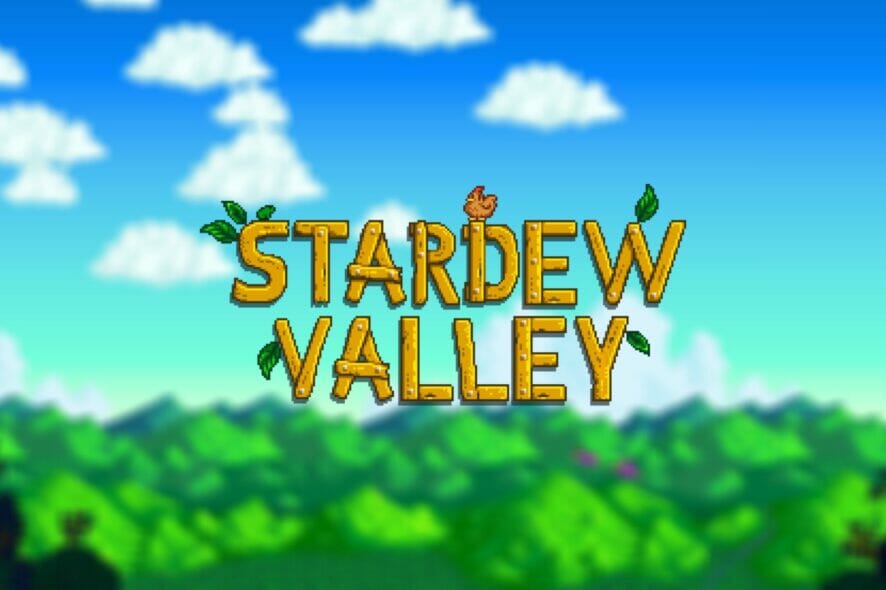
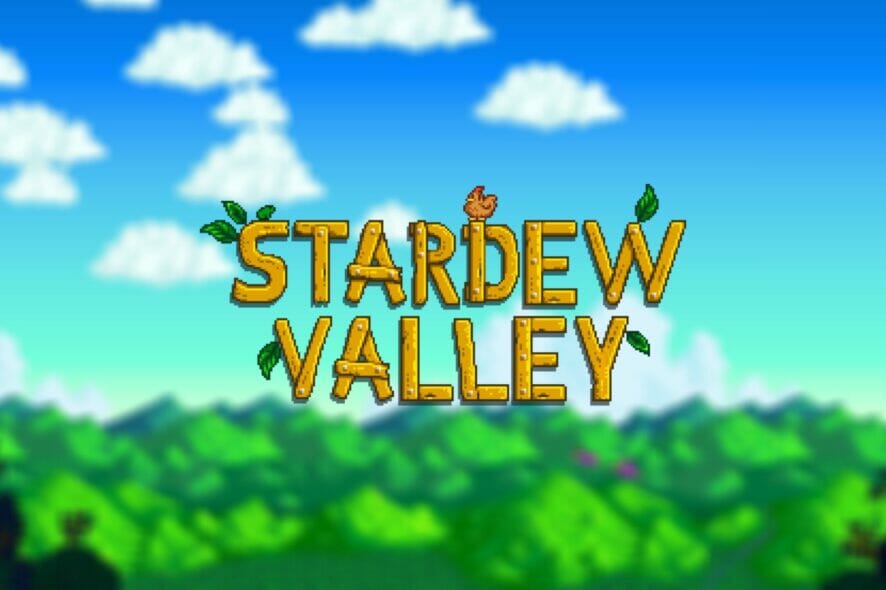
Stardew Valley ist eine beliebte Farming-Simulation, bei der du eine verarmte Farm von deinem Großvater übernimmst. Du baust Pflanzen an, züchtest Tiere, bergbaust Erze, fertigst Güter und interagierst mit Dorfbewohnern. Im Mehrspielermodus können bis zu vier Spieler gemeinsam spielen, wobei eine Person die Sitzung hostet (Peer-to-peer).
Multiplayer macht das Spiel oft spannender, aber technische Probleme wie Paketverlust können die Spielqualität stark beeinträchtigen. Dieser Leitfaden erklärt, was Paketverlust ist, wie du ihn misst, welche Ursachen typisch sind und welche systematische Fehlerbehebung sowie vorbeugende Maßnahmen helfen.
Was ist Paketverlust?
Paketverlust (auf Englisch packet loss) liegt vor, wenn Datenpakete, die über dein Netzwerk gesendet werden, ihr Ziel nicht erreichen. Wenn von 100 gesendeten Paketen nur 90 ankommen, entspricht das einem Paketverlust von 10 %. Paketverlust kann sich äußern durch erhöhte Latenz, ruckelndes Spiel, verzögerte oder nicht reagierende Menüs und plötzliche Verbindungsabbrüche.
Kurzdefinition: Paketverlust = verlorene Datenpakete auf dem Weg zwischen Sender und Empfänger.
Wichtig: In Stardew Valley ist Präzision wie in Shootern weniger kritisch, aber Verbindungsabbrüche oder starke Verzögerungen zerstören trotzdem die Session.
Warum Paketverlust auftritt — typische Ursachen
- Netzwerküberlastung: Engstellen im Internet, schlechte Routing-Entscheidungen oder Überlastung eines Anbieters können Pakete fallen lassen.
- WLAN-Probleme: Interferenzen, schwaches Signal, veraltete WLAN-Standards oder zu viele Geräte auf einem Kanal verursachen Verluste.
- Fehlerhafte Kabel/Ports: Beschädigte Ethernet-Kabel, schlechte RJ45-Kontakte oder defekte Switch-/Router-Ports.
- Alte oder fehlerhafte Treiber: Netzwerkadapter mit veralteten Treibern verarbeiten Pakete nicht korrekt.
- Router-Firmware-Bugs: Veraltete Firmware kann Paketverlust durch fehlerhafte NAT-/QoS-Implementierung verursachen.
- NAT/UPnP-Fehler: Falsch konfigurierte Portweiterleitung oder strikte Firewall-Regeln brechen P2P-Verbindungen.
- Bufferbloat und schlechte QoS: Überfüllte Routerpuffer lassen Pakete fallen oder verzögern sie stark.
- ISP-Throttling und Routing-Probleme: Internetanbieter können Traffic drosseln oder suboptimale Routen wählen.
- Server- oder Host-Probleme: Da Stardew im Peer-to-Peer-Modus läuft, kann der Host-PC die Verbindungsqualität limitieren.
Hinweis: Oft ist es eine Kombination mehrerer Ursachen. Die strukturierte Diagnose hilft, die wahrscheinlichen Fehlerquellen einzugrenzen.
Wie Paketverlust in Stardew Valley erkannt wird
Wenn das Spiel plötzlich verzögert, Menüs nicht reagieren oder du unerwartet aus der Sitzung geworfen wirst, könnte Paketverlust vorliegen. Um das zu prüfen, folge einem einfachen Diagnoseablauf: messen, reproduzieren, isolieren.
Grundprinzip: Erzeuge reproduzierbare Last (z. B. 5–15 Minuten normales Spielen), messe gleichzeitig mit geeigneten Tools und vergleiche die Messungen auf Host- und Client-Seite.
1. Standardmäßige pathping-Prozedur
- Frage den Host nach seiner öffentlichen IP-Adresse (oder lokalen IP bei LAN).
- Öffne auf Windows die Eingabeaufforderung (CMD).
- Führe den Befehl aus:
pathping x.x.x.x(Ersetze x.x.x.x durch die IP-Adresse des Hosts)
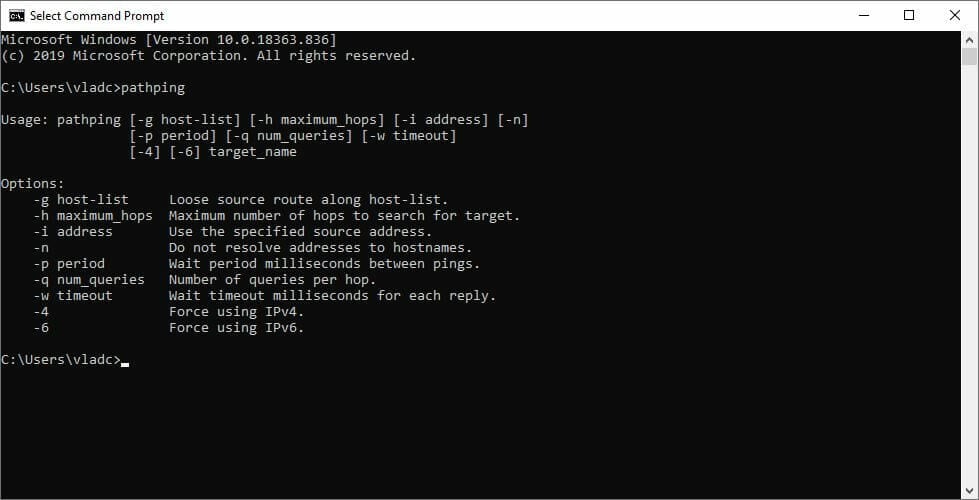
pathping kombiniert Ping- und Traceroute-Informationen und zeigt Paketverlust pro Hop an. Niedrige Hop-Nummern sind näher an dir; die letzte Hop-Nummer ist in der Regel der Host/Server.
Interpretation: Geht Paketverlust bereits in den ersten Hops hoch, liegt das Problem vermutlich im lokalen Netzwerk (PC, Router, ISP-Zugang). Steigt Paketverlust erst in entfernten Hops an, kann ein ISP- oder Transitproblem vorliegen.
2. Tools von Drittanbietern
- WinMTR / MTR: Zeichnet Paketverlust und Latenz über Zeit auf; gut zur Langzeitbeobachtung.
- PingPlotter: Grafische Darstellung von Paketverlust und Routing-Problemen.
- Wireshark: Paket-Sniffer zur tiefen Analyse (nur für fortgeschrittene Nutzer).
- NirSoft LiveTcpUdpWatch: Überwacht TCP/UDP-Verbindungen in Echtzeit; nützlich, um zu sehen, welche Prozesse Verbindungen öffnen.
Tipp: Führe Messungen gleichzeitig auf Host und Client aus, um zu sehen, wo Verluste beginnen.
Systematische Fehlerbehebung — Playbook
Dieses Playbook ist als strukturierte Schritt-für-Schritt-Anleitung gedacht. Arbeite die Schritte nacheinander ab und teste nach jedem Schritt, ob das Problem weiterhin besteht.
Schnellprüfungen (5–15 Minuten)
- Spiel und andere Programme beenden und neu starten.
- PC und Host neu starten.
- Router/Modem neu starten (Strom aus 30 Sekunden, dann wieder ein).
- Kurzer Test: Wechsle für 5 Minuten auf kabelgebundene Verbindung (Ethernet).
Lokale Hardware und Verbindung prüfen
- Ethernet-Kabel tauschen (z. B. anderes Kabel, anderen Port am Switch/Router verwenden).
- WLAN testen: Nähe zum Router, Kanalüberlappungen vermeiden.
- Prüfe Router-LEDs und Logfiles auf Fehler.
Software und Treiber
- Netzwerkadapter-Treiber aktualisieren.
- Betriebssystem-Updates einspielen.
- Firewall/Antiviren-Software temporär deaktivieren (vorsichtig) und testen.
Messungen
- Führe pathping oder WinMTR für mindestens 5–15 Minuten aus.
- Erstelle Screenshots oder Exportdateien zur Dokumentation.
Konfiguration prüfen
- NAT/UPnP aktivieren, Portweiterleitung für Stardew prüfen (falls nötig).
- QoS-Einstellungen prüfen, eventuell Gaming-Traffic priorisieren.
- MTU testen (falsche MTU kann Fragmentierungsprobleme verursachen).
Fortgeschrittene Analyse
- Wireshark-Trace starten und nach wiederholten RST/ICMP/fragmentierten Paketen suchen.
- Bufferbloat mit spezialisierter Webtest-Seite testen.
Eskalation
- Übergabe an ISP: Sende pathping/WinMTR-Logs, Uhrzeiten, betroffene IPs.
- Host-Spieler prüfen: Host kann eigenes System und seine Upstream-Verbindung testen.
Hinweis: Dokumentiere immer Zeitstempel, Messwerte und getroffene Maßnahmen. Das erleichtert spätere Eskalationen.
VPN: Wann es hilft und wann nicht
Ein VPN kann Paketverlust unter bestimmten Umständen reduzieren — z. B. wenn dein ISP suboptimales Routing oder gezieltes Throttling verwendet. Vorteile:
- Umgehung problematischer ISP-Routen.
- Verschlüsselung des Traffics, was manchmal Traffic-Shaping verhindert.
Limitierungen:
- Ein VPN fügt normalerweise zusätzliche Latenz hinzu, da der Traffic über einen VPN-Server geleitet wird.
- Wenn das Problem lokal (WLAN, defektes Kabel, Host-PC) ist, hilft ein VPN nicht.
- Nicht jede VPN-Verbindung ist stabil oder leistungsfähig genug für Gaming.
Praxis-Tipp: Teste kurz mit einem VPN-Server in geographischer Nähe; vergleiche Paketverlust und Latenz vor und nach dem Verbinden. Wenn sich die Werte verbessern, kann ein VPN eine praktische Umgehung sein.
Beispielablauf (als Option):
- VPN-Client installieren (Beispiel: Private Internet Access).
- Verbinden zu einem nahegelegenen Server.
- Stardew starten und Verbindung prüfen.
Wichtig: Ein VPN ist kein Allheilmittel. Nutze es als temporäre Lösung oder als Diagnosewerkzeug.
Detaillierte Handlungsanweisungen (SOP)
Ziel: Innerhalb von 60–90 Minuten eine begründete Diagnose und eine konkrete Maßnahme erarbeiten.
Vorbereitung
- Sammle betroffene Spieler, Uhrzeit des Auftretens, Host-IP, eigene IP.
- Öffne CMD/Terminal und starte einen pathping/WinMTR-Lauf.
Reproduktionsversuch
- Starte eine Mehrspieler-Session und dokumentiere das Verhalten.
Isolierung
- Teste LAN vs. WLAN.
- Teste mit anderem Host (wenn möglich).
Messung
- Exportiere Messprotokolle: pathping-Ausgabe, WinMTR-CSV, Screenshots.
Lösung
- Wenn lokal: Kabel/Port/Treiber austauschen oder Router-Firmware updaten.
- Wenn ISP: Support kontaktieren und Messdaten übermitteln.
- Wenn Host: Host-Testprotokoll anfertigen (CPU/Netzwerkauslastung, Hintergrund-Downloads).
Verifikation
- 30 Minuten Spiel ohne Verbindungsabbruch oder signifikanten Paketverlust.
Abnahmekriterien
- Die Verbindung bleibt stabil über eine repräsentative Session (z. B. gemeinsames Farming von 30 Minuten) ohne spürbare Menühänger oder Abbrüche.
- Pathping/WinMTR zeigen keinen anhaltenden Paketverlust an den ersten Hops (lokales Netzwerk) mehr.
Rolle-basierte Checklisten
Host (Person, die die Welt hostet)
- Prüfe CPU-/RAM-Auslastung während des Spielens.
- Nutze Ethernet statt WLAN, wenn möglich.
- Schließe Hintergrunddownloads und Synchronisationsdienste (Cloud-Backup).
- Starte Router/Modem neu, prüfe Ports/UPnP.
Spieler
- Wechsel testweise auf Kabelverbindung.
- Schließe Bandbreitenhungrige Programme (Streaming, Torrents, Cloud Sync).
- Aktualisiere Betriebssystem- und Netzwerktreiber.
- Führe pathping/WinMTR aus und teile Ergebnisse mit dem Host.
ISP/Netzwerkadministrator
- Prüfe Routing-Tabelle und Peering-Status.
- Analysiere Paket- und Schnittstellenfehler an Upstream-Routern.
- Suche nach Überlastungen in Spitzenzeiten und teste Lastverteilung.
Mini-Methodologie zur Diagnose (4 Schritte)
- Isolieren: Lokal oder außerhalb liegen die Verluste?
- Reproduzieren: Tritt das Problem konsistent auf? Unter welchen Bedingungen?
- Messen: pathping, WinMTR, Wireshark verwenden.
- Beheben & verifizieren: Maßnahmen durchführen und Ergebnis prüfen.
Entscheidungshilfe (Mermaid)
flowchart TD
A[Start: Paketverlust bemerkt] --> B{Tritt es immer auf?}
B -- Ja --> C[Starte pathping/WinMTR]
B -- Nein --> D[Versuche Reproduzieren 'andere Uhrzeit/Host']
C --> E{Verlust in Hop 1-3?}
E -- Ja --> F[Lokales Problem: Kabel/WLAN/Treiber prüfen]
E -- Nein --> G{Verlust in entfernten Hops?}
G -- Ja --> H[ISP/Transit prüfen, Logs sammeln]
G -- Nein --> I[Host prüfen: CPU, Upload, Firewall]
F --> J[Implementiere Fix & verifiziere]
H --> J
I --> J
D --> C
J --> K[Ende: Verbindung stabil?]
K -- Ja --> L[Problem gelöst]
K -- Nein --> M[Weitere Analyse / Eskalation an ISP]Testfälle und Abnahmekriterien
- Testfall 1: Wechsel vom WLAN zum Ethernet reduziert Paketverlust signifikant.
- Testfall 2: pathping zeigt keine Paketverluste auf den ersten Hops nach dem Austausch des Kabels.
- Testfall 3: VPN-Verbindung reduziert Paketverlust gegenüber direkter Verbindung (zeigt Routing-Problem an).
Jeder Testfall ist bestanden, wenn die Spieler eine repräsentative Spielzeit (z. B. eine gemeinsame Sitzung) ohne Menühänger oder Abbruch absolvieren können.
Kompatibilität und Migrationstipps
- Wenn ein alter Router Probleme macht, ersetze ihn durch ein Gerät, das aktuelle Standards und QoS unterstützt.
- Bei mehreren Spielern in unterschiedlichen Netzwerken empfiehlt sich, dass immer der technisch stabilste Spieler die Host-Rolle übernimmt.
Sicherheit, Datenschutz und rechtliche Hinweise
- Wenn du Wireshark oder andere Analysewerkzeuge nutzt, beachte datenschutzrechtliche Aspekte: Erfasse keine sensiblen Daten Dritter ohne Zustimmung.
- VPNs schützen Daten auf dem Übertragungsweg, ersetzen aber keine Rechtspflichten gegenüber Betreibern oder ISPs.
Häufige Fehler und Gegenbeispiele
- Fehler: Nur das Spiel neu starten, ohne Netzwerkmessung. Gegenbeispiel: Der Fehler tritt weiterhin auf, weil tatsächlich ein defektes Kabel vorliegt.
- Fehler: Sofortiger Wechsel auf VPN, ohne Lokales auszuschließen. Gegenbeispiel: VPN erhöht die Latenz und verschlechtert die Erfahrung, wenn das Problem lokal ist.
Entscheidungsmatrix (kurz)
- Lokal (WLAN/Cable/Treiber) → zuerst hardware- und treiberseitig handeln.
- Host-Probleme → Host wechselt zu Kabel/prüft CPU & Upload.
- ISP/Transit → Messdaten sammeln und Support eskalieren.
- Unsicher → VPN testen als temporäre Umgehung.
Zusammenfassung
- Paketverlust kann viele Ursachen haben: lokal (WLAN, Kabel), Host-seitig, Router/Firewall, ISP oder Routing.
- Messen ist entscheidend: pathping und WinMTR zeigen, wo Pakete verloren gehen.
- Systematische Fehlerbehebung vermeidet Zeitverschwendung: Schnellprüfungen → Messung → gezielte Maßnahmen → Verifikation.
- Ein VPN kann kurzfristig helfen, ist aber kein Ersatz für das Beheben der eigentlichen Ursache.
Wichtig: Wenn du Support bei deinem ISP anfragst, liefere immer konkrete Messungen (pathping/WinMTR) und Zeitstempel — das beschleunigt die Problemanalyse.
Schlusswort: Mit einer strukturierten Vorgehensweise findest du die Ursache meist innerhalb einer überschaubaren Zeitspanne. In vielen Fällen sind einfache Maßnahmen (Kabeltausch, Router-Neustart, Treiberupdate) bereits ausreichend.
Abschluss: Teste nach jeder Maßnahme eine kurze Multiplayer-Session. Dokumentiere Ergebnisse und tausche die gewonnenen Logs mit Mitspielern oder deinem ISP — das ist der schnellste Weg zur Lösung.
Ähnliche Materialien

Podman auf Debian 11 installieren und nutzen
Apt-Pinning: Kurze Einführung für Debian

FSR 4 in jedem Spiel mit OptiScaler
DansGuardian + Squid (NTLM) auf Debian Etch installieren

App-Installationsfehler auf SD-Karte (Error -18) beheben
